Chèn nhanh lịch hàng tháng hoặc hàng năm trong Excel
Kutools cho Excel
Tăng cường Excel với hơn 300
Tính năng mạnh mẽ
Đôi khi, vì một số mục đích, bạn có thể cần phải chèn lịch hàng tháng hoặc hàng năm vào sổ làm việc. Bạn có thể sử dụng Mẫu lịch Excel để hoàn thành công việc. Nhưng vơi Lịch vạn niên of Kutools cho Excel, bạn có thể nhanh chóng chèn lịch hàng tháng hoặc hàng năm vào sổ làm việc mới.
Chèn lịch hàng tháng
Chèn lịch hàng năm
Nhấp chuột Kutools Plus >> Bảng >> Lịch vạn niên, xem ảnh chụp màn hình:

Chèn lịch hàng tháng
Làm như sau để chèn lịch hàng tháng.
1. nhấp chuột Kutools Plus > Bảng > Lịch vạn niênr, nó sẽ hiển thị Lịch vạn niên hộp thoại. Xem ảnh chụp màn hình:

2. Chọn các tháng bạn muốn tạo lịch thông qua Từ và Đến danh sách thả xuống. Xem ảnh chụp màn hình:

3. Nhấp vào Tạo , sau đó lịch hàng tháng được tạo trong một sổ làm việc mới, Xem ảnh chụp màn hình:

Chú thích: Nếu bạn kiểm tra Bao gồm tháng trước / tháng sau ô, vài ngày cuối cùng của tháng trước và vài ngày đầu tiên của tháng tiếp theo sẽ được thêm vào mỗi tháng của lịch.
4. Bạn có thể nhấp vào Tập tin > Lưu để cứu nó.
Chèn lịch hàng năm
Với chức năng của Lịch vạn niên, chèn lịch năm cũng dễ dàng và nhanh chóng.
1. nhấp chuột Kutools Plus > Bảng > Lịch vạn niên. Xem ảnh chụp màn hình:

2. Chọn tháng XNUMX từ Từ danh sách thả xuống và tháng XNUMX từ Đến danh sách thả xuống, xem ảnh chụp màn hình: (Theo mặc định, nó hiển thị năm hiện tại trong hộp thoại, bạn cũng có thể chọn năm từ danh sách.)

Chú thích: Nếu bạn kiểm tra Bao gồm tháng trước / tháng sau ô, vài ngày cuối cùng của tháng trước và vài ngày đầu tiên của tháng tiếp theo sẽ được thêm vào mỗi tháng của lịch.
3. Nhấp vào Tạo , sau đó lịch hàng năm được tạo trong một sổ làm việc mới. Xem ảnh chụp màn hình:
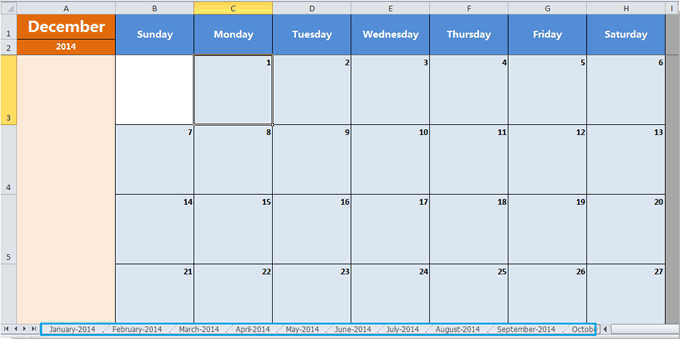
4. Bạn có thể nhấp vào Tập tin > Lưu để cứu nó.
Tạo lịch vạn niên
Các công cụ sau đây có thể tiết kiệm đáng kể thời gian và tiền bạc của bạn, cái nào phù hợp với bạn?
Tab văn phòng: Sử dụng các tab tiện dụng trong Office của bạn, như cách của Chrome, Firefox và Internet Explorer mới.
Kutools cho Excel: Hơn 300 chức năng nâng cao cho Excel 2021, 2019, 2016, 2013, 2010, 2007 và Office 365.
Kutools cho Excel
Chức năng được mô tả ở trên chỉ là một trong 300 chức năng mạnh mẽ của Kutools cho Excel.
Được thiết kế cho Excel (Office) 2021, 2019, 2016, 2013, 2010, 2007 và Office 365. Tải xuống và sử dụng miễn phí trong 30 ngày.
